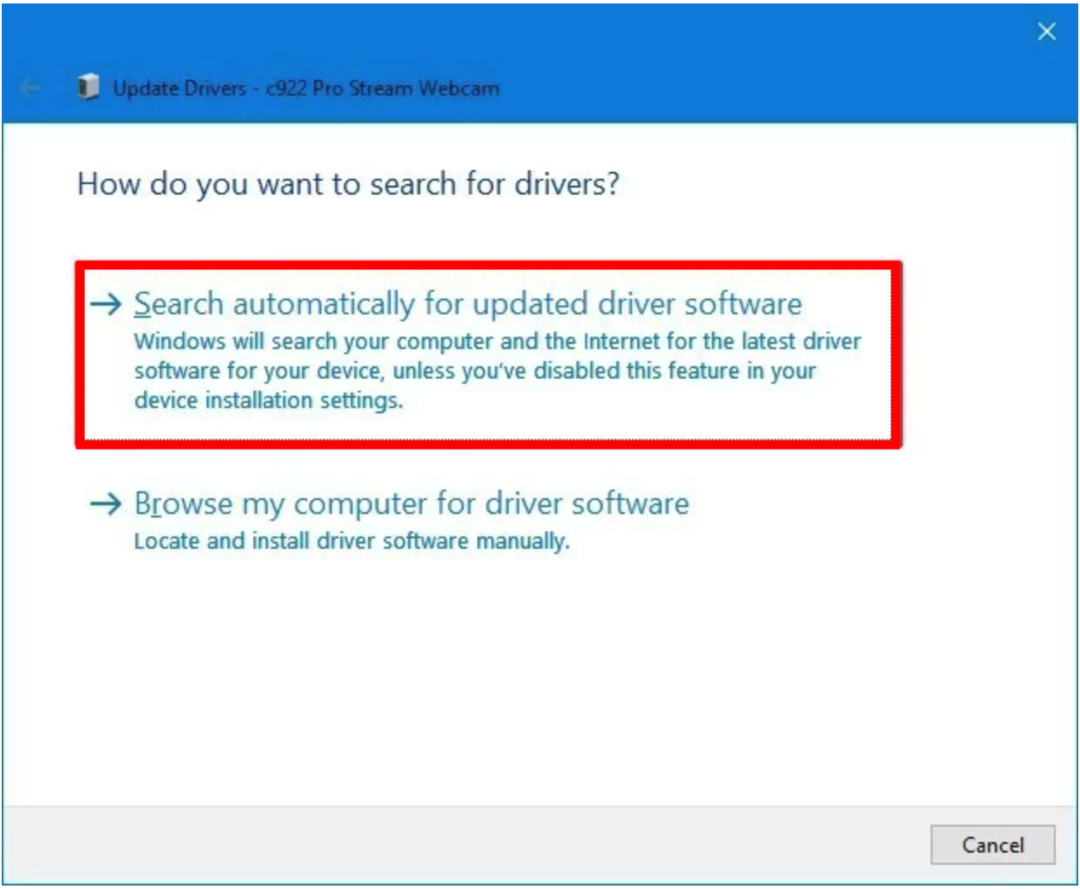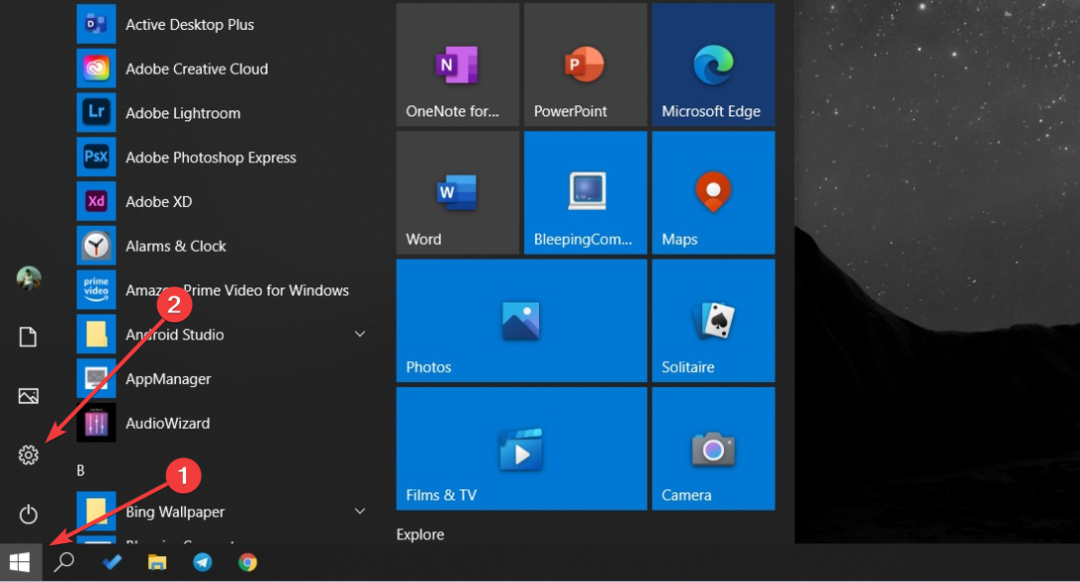- Windows Camera-appen er en liten programvare som lar deg raskt ta bilder eller spille inn videoer ved hjelp av det eksterne webkameraet eller det integrerte kameraet på enheten.
- Hvis Camera-appen ikke åpnes selv etter en systemstart, må du sørge for at du har full kontroll over Camera roll-mappen og at du oppdaterer enhetsdriverne.
- Vi har mye flott innhold med programvareanbefalinger, guider og reparasjoner i vår webkamseksjon.
- Sjekk ut Windows 10 feilnav for artikler om andre problemer du kan støte på når du bruker datamaskinen.

- Last ned Restoro PC-reparasjonsverktøy som kommer med patenterte teknologier (patent tilgjengelig her).
- Klikk Start søk for å finne Windows-problemer som kan forårsake PC-problemer.
- Klikk Reparer alle for å fikse problemer som påvirker datamaskinens sikkerhet og ytelse
- Restoro er lastet ned av 0 lesere denne måneden.
Hvis du bruker datamaskinen eller den bærbare datamaskinen din for forretninger, er kameraet veldig viktig (det er uansett viktig, men du forstår poenget). Men noen brukere rapporterte at de ikke kan bruke kameraet etter oppgraderingen til Windows 10, angivelig, det viser bare en feil og slutter å fungere. Så vi vil prøve å hjelpe alle som står overfor dette problemet, med et par løsninger som kan fungere.
Hvordan løser jeg kameraappen min ikke fungerer?
Sak 1 - Få full tilgang til kamerarullemappen på nytt
Selv i teknisk forhåndsvisning, og angivelig fortsatt etter at den fullstendige versjonen er utgitt, noen folk klaget over at de av en eller annen grunn mistet full tilgang til Camera roll-mappen i Bilder.
Ettersom kamerarulle-mappen og Microsofts kamera-app er koblet til, vil du ikke kunne bruke kameraet (fordi det ikke vil være i stand til å lagre bildene og opptakene dine i Kamerarulle-mappen), hvis du ikke har full tilgang til denne mappen.
Så, for å kunne bruke kameraet igjen, gjør du følgende for å få tilgang til kamerarullmappen din.
- Åpen Filutforsker og gå til Bilder
- I bilder-mappen høyreklikker du på Camera roll-mappen og velger Eiendommer
- Gå til Sikkerhet fanen
- Velg brukernavnet ditt, som er oppført under Gruppe- eller brukernavn:
- Klikk på Rediger tillatelser og sjekk Full kontroll
- Klikk OK
I de fleste tilfeller vil dette løse problemet, men hvis det ikke gjør det, kan du prøve følgende løsninger.
Sak 2 - Endre personverninnstillinger for kameraappen
For å bruke kameraet ditt i Windows 10, må du gjøre datamaskinen din i stand til å bruke det, kjøpe for å aktivere det i personvernet.
Så hvis kameraet på en eller annen måte ikke er aktivert i Personvern-delen av Innstillinger-appen, kan det oppstå en feil hver gang du prøver å ta et bilde eller spille inn en video.
Så sjekk om kameraet ditt er aktivert ved å gjøre følgende:
- Gå til Startmeny og åpne Innstillinger
- Gå til Personvern
- Gå til Kamera og aktivere La apper bruke kameraet mitt hvis den ikke er aktivert
Sak 3 - Oppdater enhetsdriverne
Kjør en systemskanning for å oppdage potensielle feil

Last ned Restoro
PC-reparasjonsverktøy

Klikk Start søk for å finne Windows-problemer.

Klikk Reparer alle for å løse problemer med patenterte teknologier.
Kjør en PC-skanning med Restoro reparasjonsverktøy for å finne feil som forårsaker sikkerhetsproblemer og forsinkelser. Etter at skanningen er fullført, erstatter reparasjonsprosessen skadede filer med nye Windows-filer og komponenter.
Det er en annen ting som kan føre til at kameraet krasjer, og det er utdatert kameradriver.
Men jeg inkluderte det ikke som en faktisk løsning, fordi jeg antar at du allerede har lest et annet sted oppdater alle driverne dine etter oppgraderingen.
Men hvis du ikke visste det, og at ingen av løsningene ovenfor fungerte, bør du sjekke om det er en oppdatering for kameradriveren, bare i tilfelle.
Vi anbefaler på det sterkeste et profesjonelt verktøy for automatisk å laste ned alle de utdaterte driverne på din PC.
Dette verktøyet holder systemet ditt trygt da du manuelt kan laste ned og installere feil driverversjon. Dette verktøyet finner akkurat den riktige fastvaren å installere.
 Vanligvis oppdateres ikke de generelle driverne for maskinvaren og periferiutstyret til PCen riktig av systemet. Det er viktige forskjeller mellom en generell driver og produsentens driver.Det kan bli kjedelig å søke etter riktig driverversjon for hver av maskinvarekomponentene dine. Derfor kan en automatisert assistent hjelpe deg med å finne og oppdatere systemet med de riktige driverne hver gang, og vi anbefaler på det sterkeste DriverFix.Følg disse enkle trinnene for å trygt oppdatere driverne:
Vanligvis oppdateres ikke de generelle driverne for maskinvaren og periferiutstyret til PCen riktig av systemet. Det er viktige forskjeller mellom en generell driver og produsentens driver.Det kan bli kjedelig å søke etter riktig driverversjon for hver av maskinvarekomponentene dine. Derfor kan en automatisert assistent hjelpe deg med å finne og oppdatere systemet med de riktige driverne hver gang, og vi anbefaler på det sterkeste DriverFix.Følg disse enkle trinnene for å trygt oppdatere driverne:
- Last ned og installer DriverFix.
- Start programvaren.
- Vent til oppdagelsen av alle dine defekte drivere.
- DriverFix vil nå vise deg alle driverne som har problemer, og du trenger bare å velge de du vil ha løst.
- Vent til appen laster ned og installerer de nyeste driverne.
- Omstart PCen din for at endringene skal tre i kraft.

DriverFix
Sørg for at PC-komponentdriverne fungerer perfekt uten å sette PCen i fare.
Besøk nettsiden
Ansvarsfraskrivelse: Dette programmet må oppgraderes fra den gratis versjonen for å kunne utføre noen spesifikke handlinger.
Hvis du har andre problemer med Windows 10, kan du se etter løsningen i vår Windows 10 Fix seksjon.
- Gå til Start. Søk og klikk på Enhetsbehandling.
- Utvid bildeenheter eller kamerakategori.
- Høyreklikk på enheten og velg Avinstaller driver. Klikk på Avinstaller.
- Koble til enheten på nytt om nødvendig, eller utfør en omstart.
- Hvordan får jeg datamaskinen til å gjenkjenne kameraet?
Windows er kompatibelt med nesten alle webkameraer. Når du har plugget inn enheten i USB-porten, må du vente til den blir installert med tilgjengelige drivere eller automatisk lastet ned fra Internett. Etter at du har hørt en viss lyd, som en chyme, er enheten klar. Åpne Camera-appen, og webkameraet starter.
- Hvorfor finner ikke datamaskinen min kameraet mitt?
Forutsatt at selve kameraet ikke er feil, kan vi bare anta at tilkoblingskabelen er feil. Prøv en annen USB-port enn den som for øyeblikket brukes med kameraet. Utfør også en Windows-omstart med kameraet frakoblet, og koble til kameraet etter at alt er lastet inn. Som en siste utvei, deaktiver antivirusprogrammet og gjenta trinnene. Hvis ingenting annet fungerer, er kabelen skadet.
 Har du fortsatt problemer?Løs dem med dette verktøyet:
Har du fortsatt problemer?Løs dem med dette verktøyet:
- Last ned dette PC-reparasjonsverktøyet rangert bra på TrustPilot.com (nedlastingen starter på denne siden).
- Klikk Start søk for å finne Windows-problemer som kan forårsake PC-problemer.
- Klikk Reparer alle for å løse problemer med patenterte teknologier (Eksklusiv rabatt for våre lesere).
Restoro er lastet ned av 0 lesere denne måneden.
ofte stilte spørsmål
Å installere kameraet på nytt er så enkelt som å koble enheten fra datamaskinen (hvis mulig). Følg deretter disse trinnene:
- Gå til Start. Søk og klikk på Enhetsbehandling.
- Utvid bildeenheter eller kamerakategori.
- Høyreklikk på enheten og velg Avinstaller driver. Klikk på Avinstaller.
- Koble til enheten på nytt om nødvendig, eller utfør en omstart.
Windows er kompatibelt med nesten alle webkameraer. Når du har plugget inn enheten i USB-porten, må du vente til den blir installert med tilgjengelige drivere eller automatisk lastet ned fra Internett. Etter at du har hørt en viss lyd, som en chyme, er enheten klar. Åpne Camera-appen, og webkameraet starter.
Forutsatt at selve kameraet ikke er feil, kan vi bare anta at tilkoblingskabelen er feil. Prøv en annen USB-port enn den som for øyeblikket brukes med kameraet. Utfør også en Windows-omstart med kameraet frakoblet, og koble til kameraet etter at alt er lastet inn. Som en siste utvei, deaktiver antivirusprogrammet og gjenta trinnene. Hvis ingenting annet fungerer, er kabelen skadet.